Zmena podrobných nastavení kľúča WEP
 Poznámka
Poznámka
-
Pri používaní niektorých tlačiarní nie je táto obrazovka dostupná.
Ak chcete zmeniť nastavenia tlačiarne týkajúce sa pripojenia k bezdrôtovej sieti, dočasne prepojte tlačiareň a počítač pomocou kábla USB. Ak zmeníte nastavenia počítača týkajúce sa pripojenia k bezdrôtovej sieti pomocou bezdrôtového pripojenia (bez použitia pripojenia USB), po zmene nastavení nemusí počítač dokázať komunikovať so zariadením.
-
V časti Tlačiarne: (Printers:) vyberte požadovanú tlačiareň.
Ak je tlačiareň dočasne pripojená k počítaču pomocou kábla USB, vyberte tlačiareň s názvom „USBnnn“ (kde „n“ je číslo), ktorá sa zobrazuje v stĺpci Názov portu (Port Name).
-
Z ponuky Nastavenia (Settings) vyberte položku Konfigurácia... (Configuration...).
-
Kliknite na kartu Bezdrôtová sieť LAN (Wireless LAN).
-
V časti Metóda šifrovania: (Encryption Method:) vyberte možnosť Používať kľúč WEP (Use WEP) a kliknite na tlačidlo Konfigurácia... (Configuration...)
Zobrazí sa obrazovka Podrobnosti o WEP (WEP Details).
-
Zmeňte alebo potvrďte nastavenia.
Pri zmene hesla (kľúča WEP) musíte rovnako zmeniť aj heslo (kľúč WEP) prístupového bodu.
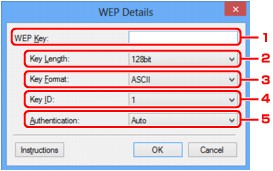
-
Kľúč WEP: (WEP Key:)
Zadajte rovnaký kľúč, aký je nastavený pre prístupový bod.
Počet a typ znakov, ktoré možno zadať, závisí od dĺžky a formátu tohto kľúča.
Dĺžka kľúča (Key Length)
64 bitov (64bit)
128 bitov (128bit)
Formát kľúča (Key Format)
ASCII
5 znakov
13 znakov
Hexadecimálny (Hex)
10 číslic
26 číslic
-
Dĺžka kľúča: (Key Length:)
Vyberte možnosť 64 bitov (64bit) alebo 128 bitov (128bit).
-
Formát kľúča: (Key Format:)
Vyberte možnosť ASCII alebo Hex.
-
Identifikácia kľúča: (Key ID:)
Vyberte identifikáciu kľúča (index) nastavenú pre prístupový bod.
-
Overovanie: (Authentication:)
Vyberte spôsob overovania na overenie prístupu tlačiarne k prístupovému bodu.
V bežných prípadoch vyberte možnosť Automaticky (Auto). Ak chcete spôsob overovania zadať manuálne, v závislosti od nastavenia prístupového bodu vyberte možnosť Otvorený systém (Open System) alebo Zdieľaný kľúč (Shared Key).
-
-
Kliknite na tlačidlo OK.
 Dôležité
Dôležité-
Ak po zmene typu šifrovania určeného pre tlačiareň nemôže tlačiareň komunikovať s počítačom, skontrolujte, či sa s typom šifrovania tlačiarne zhodujú typy šifrovania určené pre počítač a prístupový bod.
 Poznámka
Poznámka-
Pri zmene sieťových nastavení prostredníctvom dočasne pripojeného kábla USB sa môže zmeniť predvolená tlačiareň. V takom prípade ju znova nastavte pomocou príkazu Nastaviť tlačiareň ako predvolenú (Set as Default Printer).
-

